はじめに
今回はVRChatのワールドの最大人数を変える方法を紹介します。
基本的なワールド制作の知識がある事を前提に進めます。
ワールドの作り方はこちらをご覧ください。
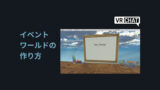
【VRChat】イベントワールドの作り方
イベントを開くための最低限のワールドを作る方法を解説。
ワールド制作初心者の方やイベントを開きたい方はぜひご覧ください。
Capacityの変更
VRChatのWEBページを立ち上げ。
World → Mine → アップロードしたワールドを選択。
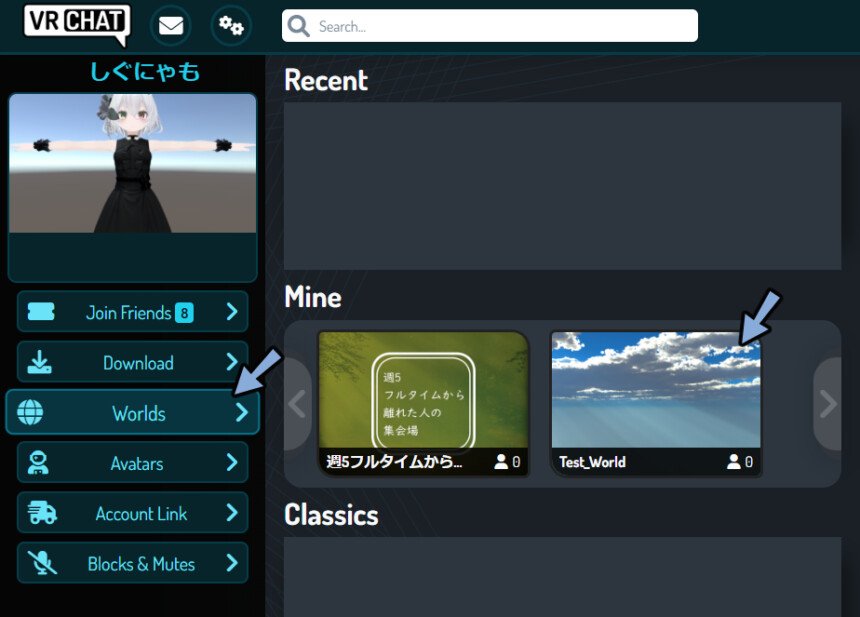
Editを押します。
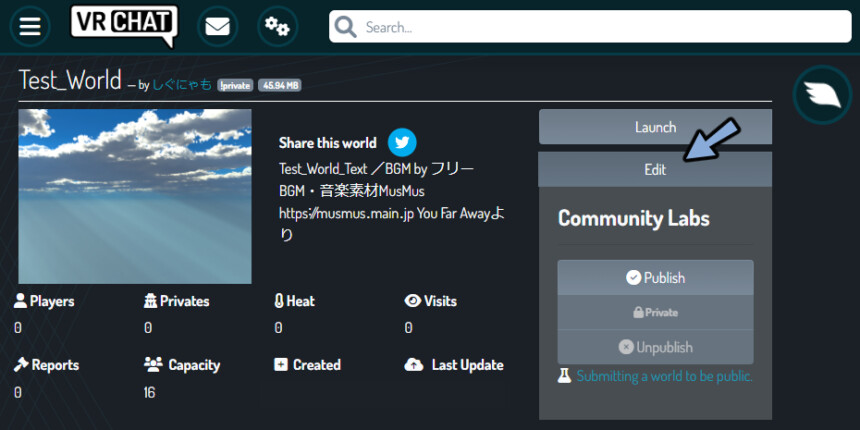
Capacityの人数を任意の数に変更します。
ここでは40に設定しました。
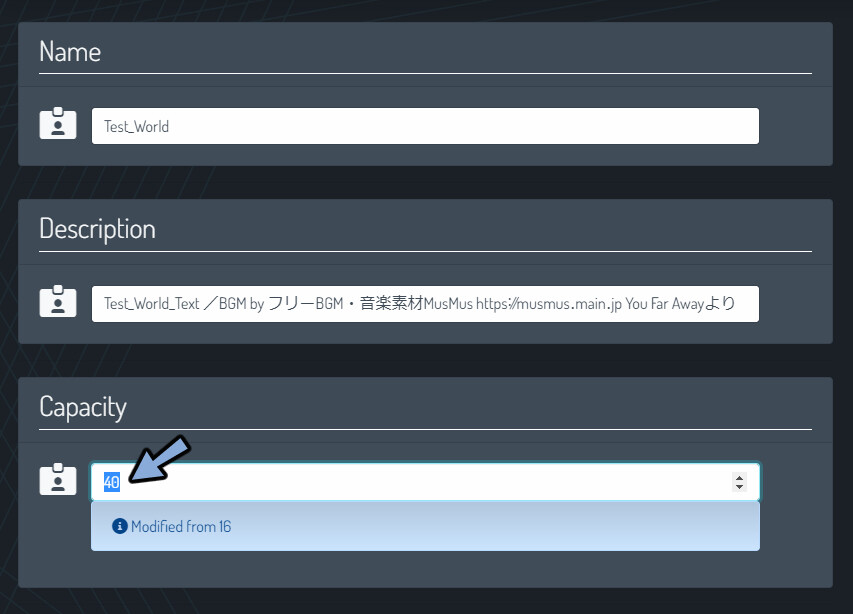
下にスクロール。
Update Worldをクリック。
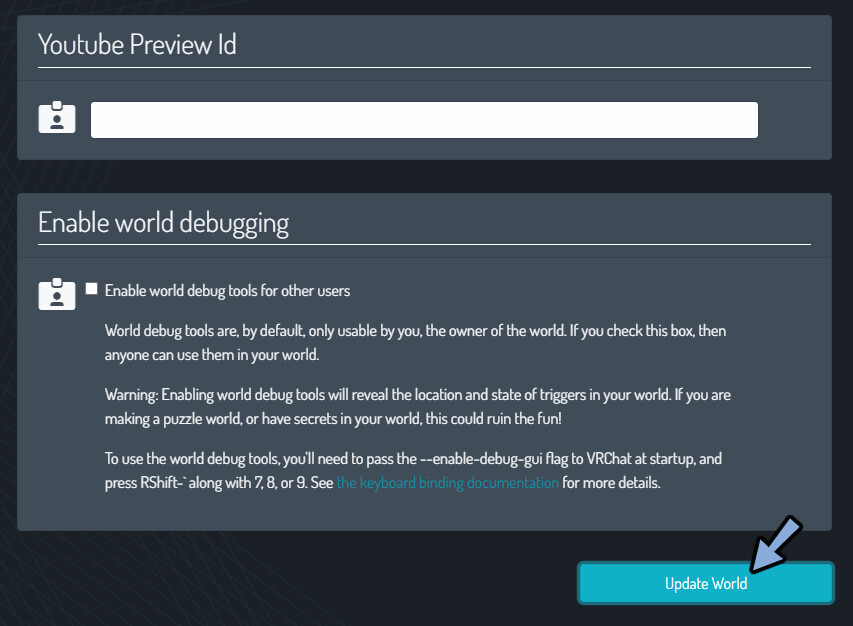
これでワールドの最大人数が増えました。
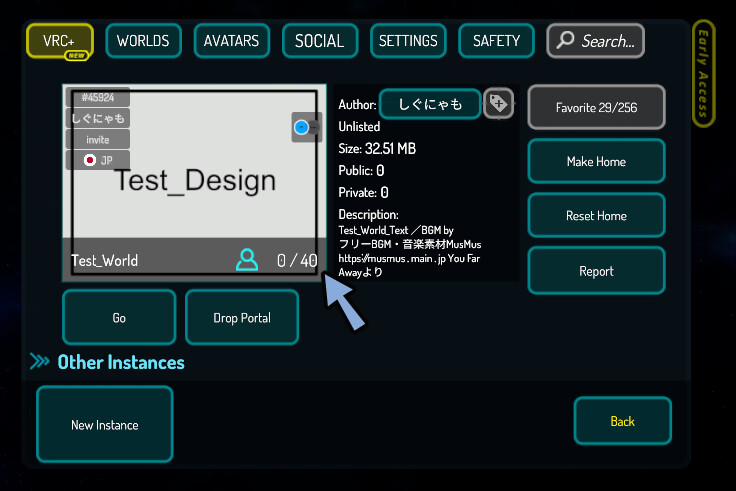
以上でCapacityの変更が完了です。
※サムネイルが変わってます。気にしないでください。
まとめ
今回はVRChatワールドのの最大人数を変える方法を紹介しました。
他にもワールド関係の知識をまとめてます。
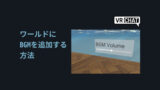
【VRChat】ワールドにBGMを追加する方法
VRChatのワールドにBGMを追加するためのツールの導入 → 素材の入手 → VRChatへの導入 → クレジット表記までの一連の流れを解説。
ワールド制作初心者向けの内容です。
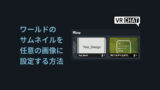
【VRChat】ワールドのサムネイルを任意の画像に設定する方法
VRChatのワールドのサムネイルを差し替える為のツールの導入 → 素材の作成 → VRChatへの導入までの一連の流れを解説。
ワールド制作初心者向けの内容です。イベントなどでワールドを作りたい方はぜひご覧ください。
ぜひこちらもご覧ください。
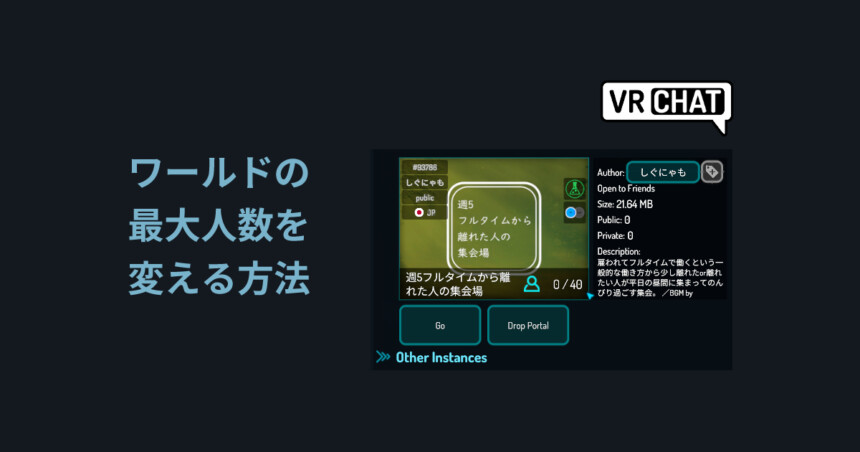
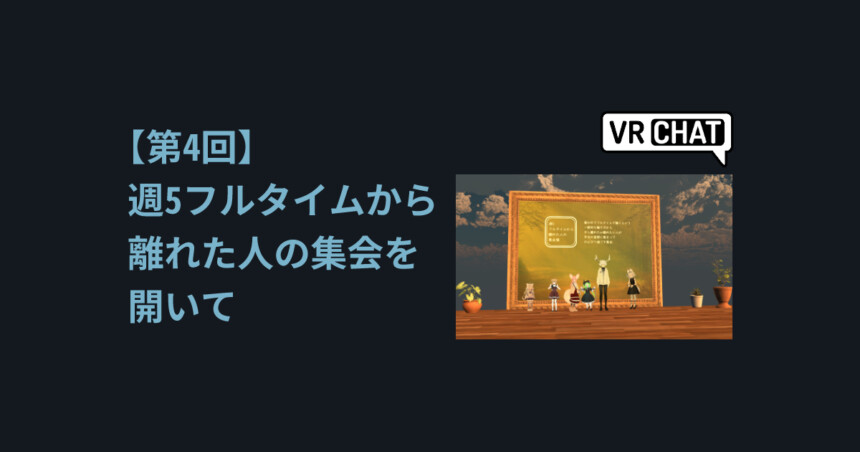
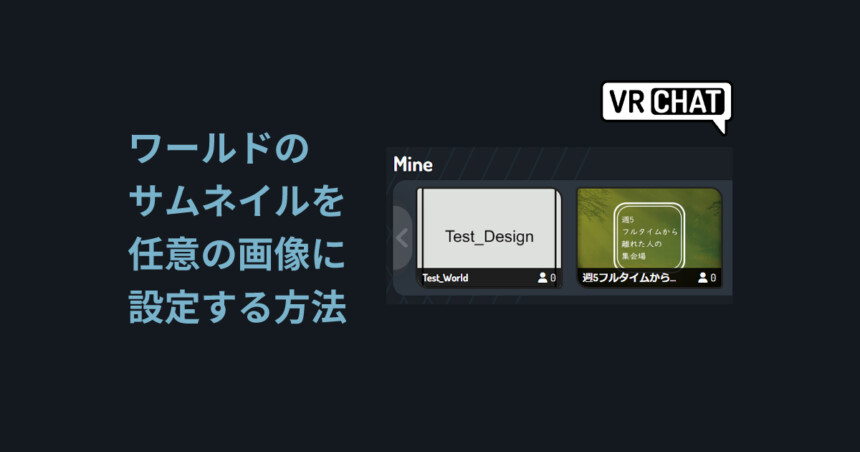
コメント